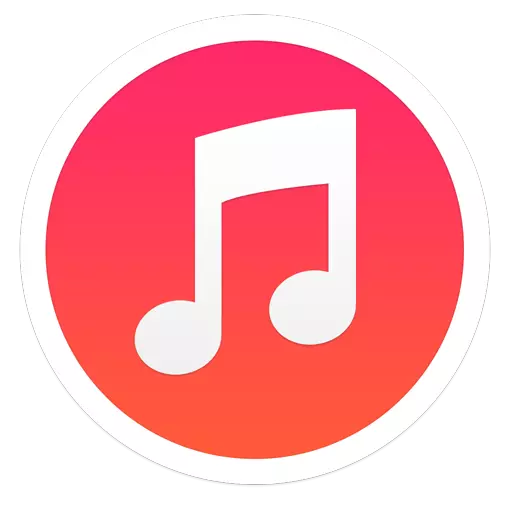
iTunes е популарна програма која е достапна на вашиот компјутер за секој корисник на Apple уреди. Тоа ви овозможува да зачувате големи музички збирки и буквално во два клика копирајте ги на вашиот gadget. Со цел да се пренесе на уредот не е целата библиотека, туку само одредени колекции, во iTunes можно е да се создадат плејлисти.
Плејлиста е исклучително корисна алатка предвидена во програмата iTunes и ви овозможува да креирате музички селекции за различни прилики. Плејлисти може да се креираат, на пример, за да копираат музика на различни уреди, ако iTunes користи неколку луѓе, или можете да испратите селекции во зависност од стилот на музиката или условите за слушање: Рок, поп, за работа, спорт итн.
Покрај тоа, ако iTunes има голема музичка колекција, но не сакате да го копирате сето тоа на уредот со креирање на плејлиста, можете да ги префрлите само оние песни до iPad или iPod во одредена плејлиста.
Како да креирате плејлиста во iTunes
- Стартувај iTunes. Во горната површина на програмскиот прозорец, отворете го делот "Музика" И потоа одете во табулаторот "Моја музика". Во левиот прозорец, одберете го соодветниот приказ на библиотеката. На пример, ако сакате да овозможите одредени песни во плејлистата, одберете песни.
- Ќе треба да ги потенцирате тие песни или албуми кои ќе влезат во нова плејлиста. За да го направите ова, прицврстете го копчето CTRL и да го започнете изборот на потребните датотеки. Откако ќе ви завршиме да изберете музика, кликнете на десното копче на глувчето и во полето за прикажување на контекст, одете до Додај во листата за репродукција - "Креирајте нова плејлиста".
- Вашата плејлиста ќе се појави на екранот на кој е доделено стандардното име. За да го промените, кликнете на него, а потоа внесете го новото име и притиснете го копчето Enter.
- Музиката во плејлистата ќе се одигра во редот во кој беше додаден на него. Со цел да го смените редоследот за репродукција, едноставно стегнете го копчето за глушец на песната и повлечете го до саканата листа на листа.
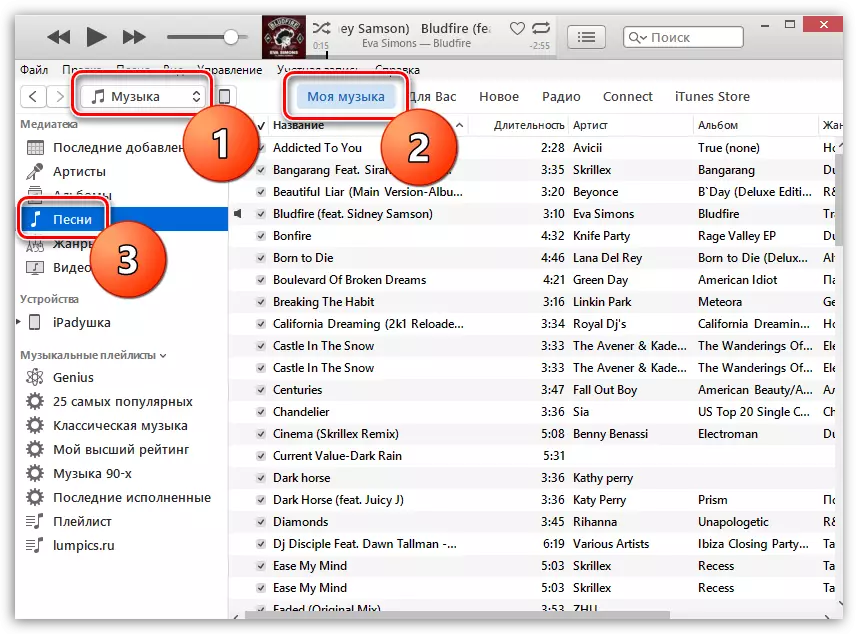
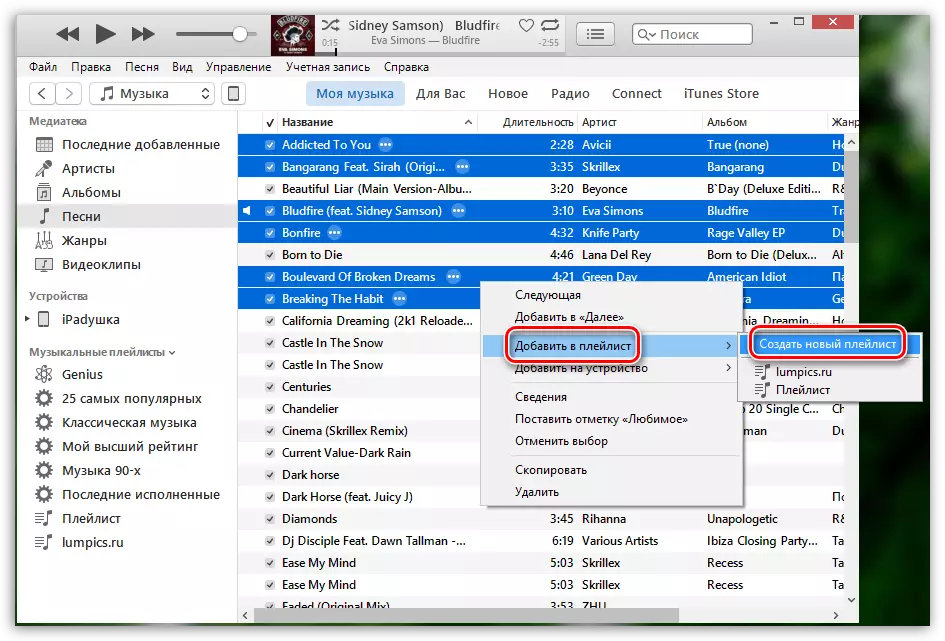
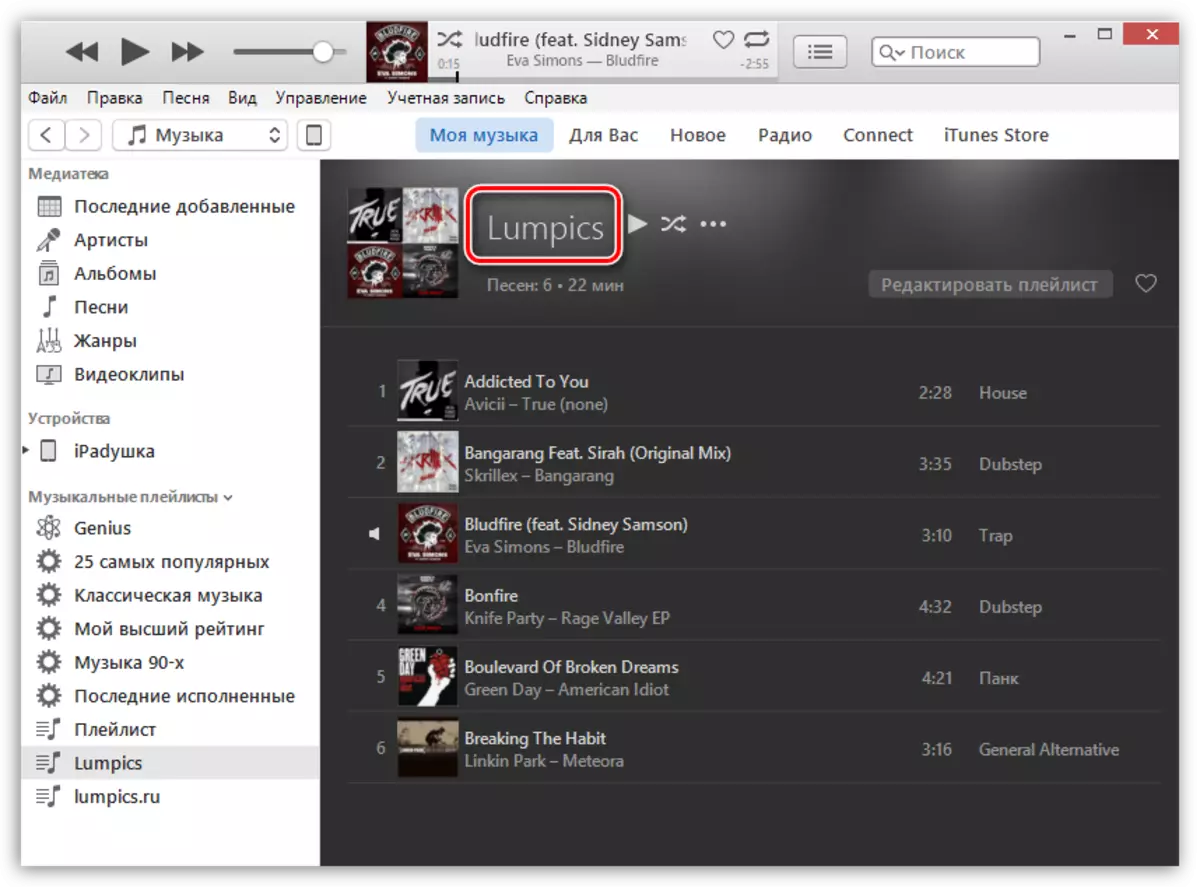
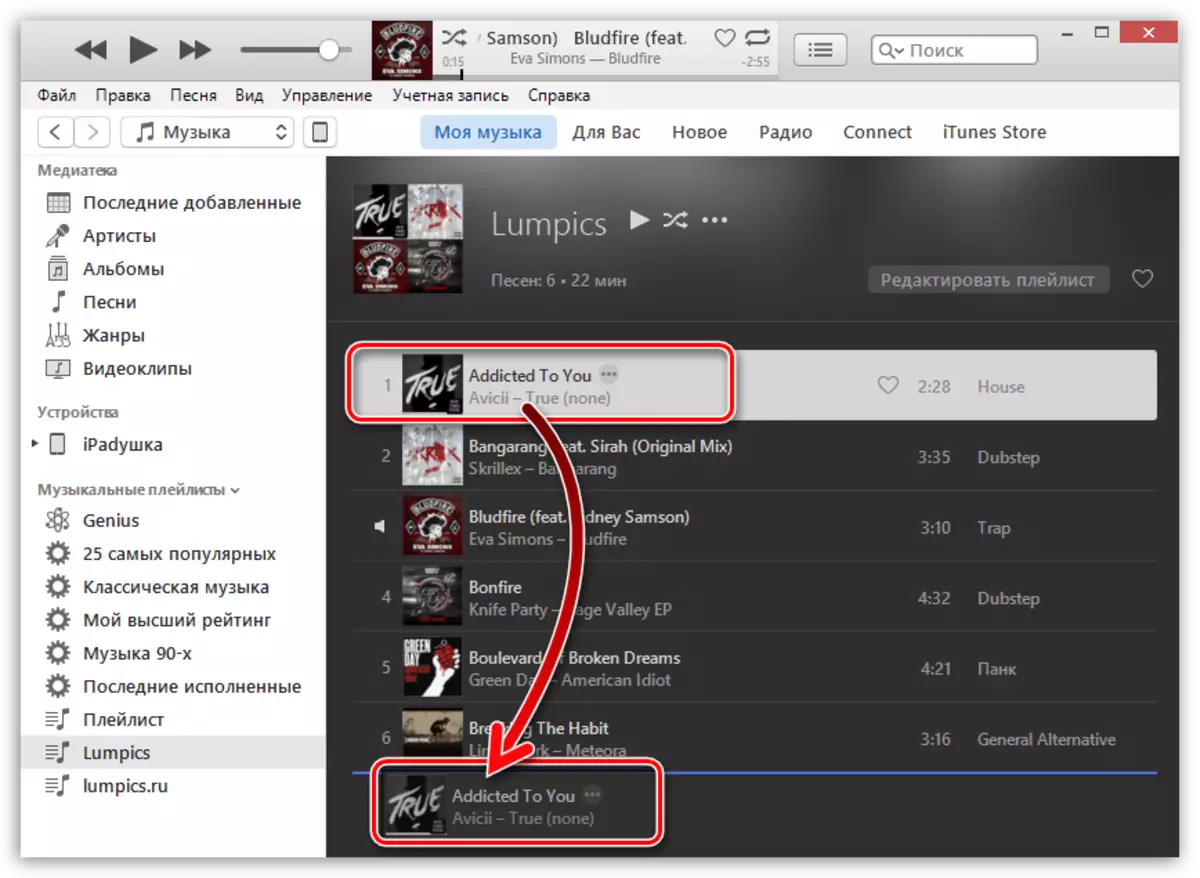
Сите стандардни и кориснички плејлисти се прикажани во левата површина на прозорецот iTunes. Отворање на плејлистата, можете да продолжите да го слушате, и ако е потребно секогаш може да се копира на вашиот уред на Apple.
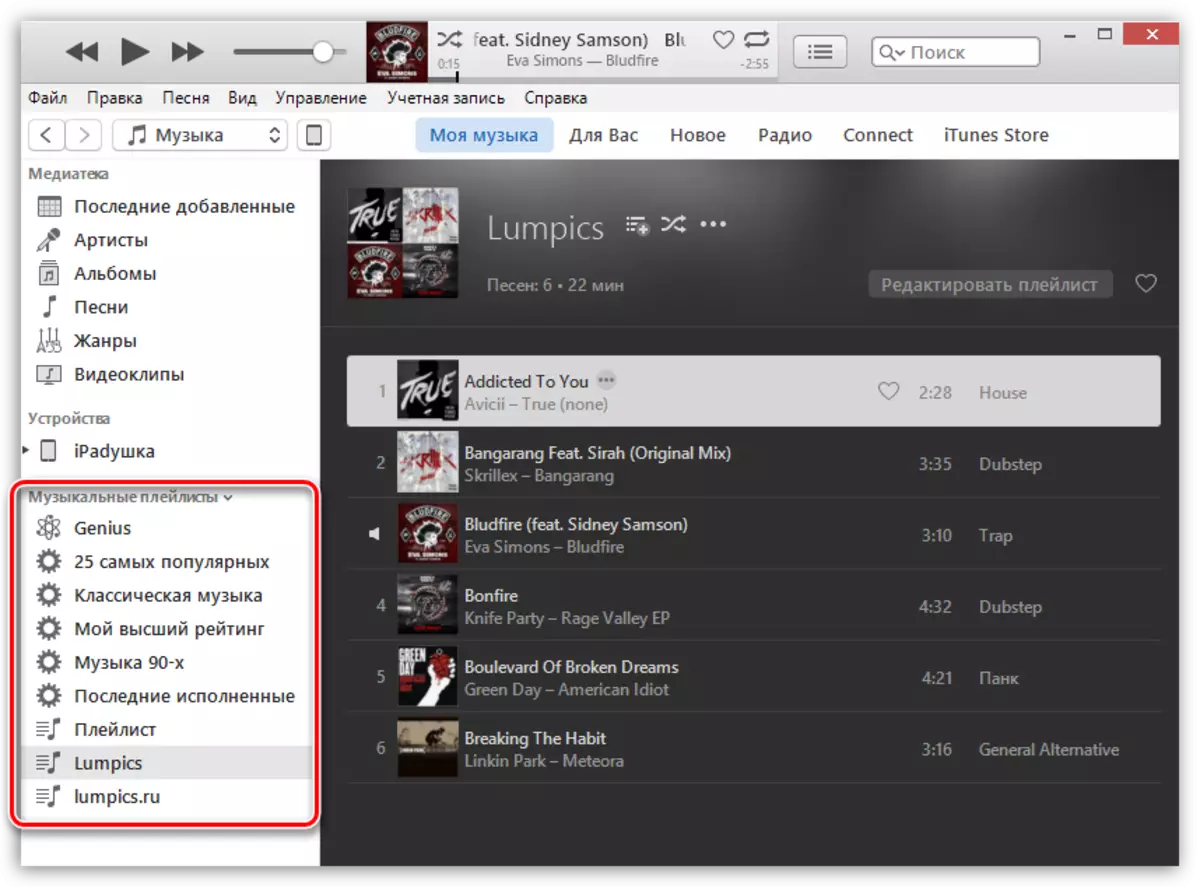
Видете исто: Како да префрлувате музика на iPhone
Креирањето на листи за репродукција може да ја направи работата со iTunes и поврзаните уреди на Apple е многу полесно и пријатно.
